HELLO 大家好我今天想要跟大家介紹一下如何用這一套 Affinity Designer 來製作妳的部落格的網誌封面圖片。在早期呢..我使用的是一套 aodobe 的 Illustrator .. 那後來呢 ”因為 adobe 改成月費制的.. ㄜ..一個月就要繳1千多塊;所以一年下來你就要繳1萬多塊,如果你沒有..光靠設計接案的話..這樣子的資金投入會比較沒有那麼高的投資報酬率。
所以後來我就找到這一套軟體然後它只要台幣 1490 塊你就可以永久使用、並且更新。剛開始的時候它只有在 Mac 的電腦上可以使用;之後呢…它也開發了 Windows 的版本所以你只要花 1490塊就可以用這套非常高階的高階的軟體來製作網站上的圖片。
在我的這個網站上有介紹關於 Mac 好用的一些軟體、以及一些我自己在使用的一些工具。在我網站上、網誌上呢.. 你可以看到有很多的圖片,這些圖片呢,都是我使用 Affinity Designer 這套軟體來製作的。那我今天想要分享的如何讓你的照片能夠呈現在 iphone 或著是 Mac 電腦裡面,使用 Affinity Designer 這套軟體製作這樣子的圖片的時候其實非常非常的簡單。
製作流程
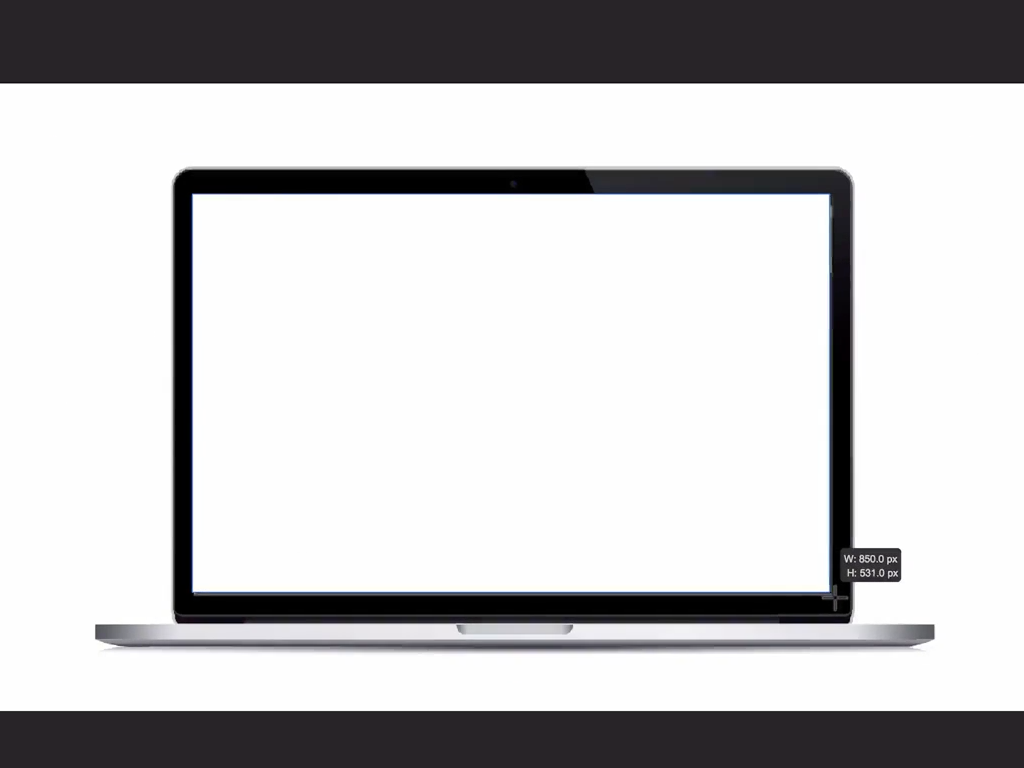
Step.1
首先你要有一個你的載具..比如說是相框拉.. 或著是電腦啊、手機之類等等。然後你就可以在這個圖片上面呢,用矩形工具畫一個方匡繪出一個區域,再拉一張圖片到你的工作視窗中。
Step.2
接著你可以看到在右邊的圖層概念裡面呢,這張照片在這方框的上層。然後我們只要透過滑鼠拖移的方式呢,將相片拉到方框的下層的時候,就可以看到它已經跑到那個方匡的後面了。這是一個快速的遮罩的應用!
附註:
那如果你想要調整這方框的大小的話,你可以再把這長方形的這個方框旁邊的三角形,把它點開..然後選擇長方形的這個圖層,你就可以去調整,這個方匡的內容大小。如此一來,你就可以很快的完成一個將照片放到 iphone 或著是 Mac 電腦的一張封面縮圖了。
是不是非常簡單?
影片介紹:
更多的相關應用
簡單的介紹一下關於 部落客 可能會經常用得到網誌封面製作教學分享。
雖然下載了Affinity Designer 有一段時間了,但幾乎都只是拿來製作網站的圖片;如果你也對這類的文章或是教學有興趣,歡迎留言給我。未來也許也可以再多拍一些這系列的影片~
總之喜歡我的影片的朋友,歡迎訂閱本頻道????
更多相關文章:
Affinity Designer 重點特色初解與摸索小心得~

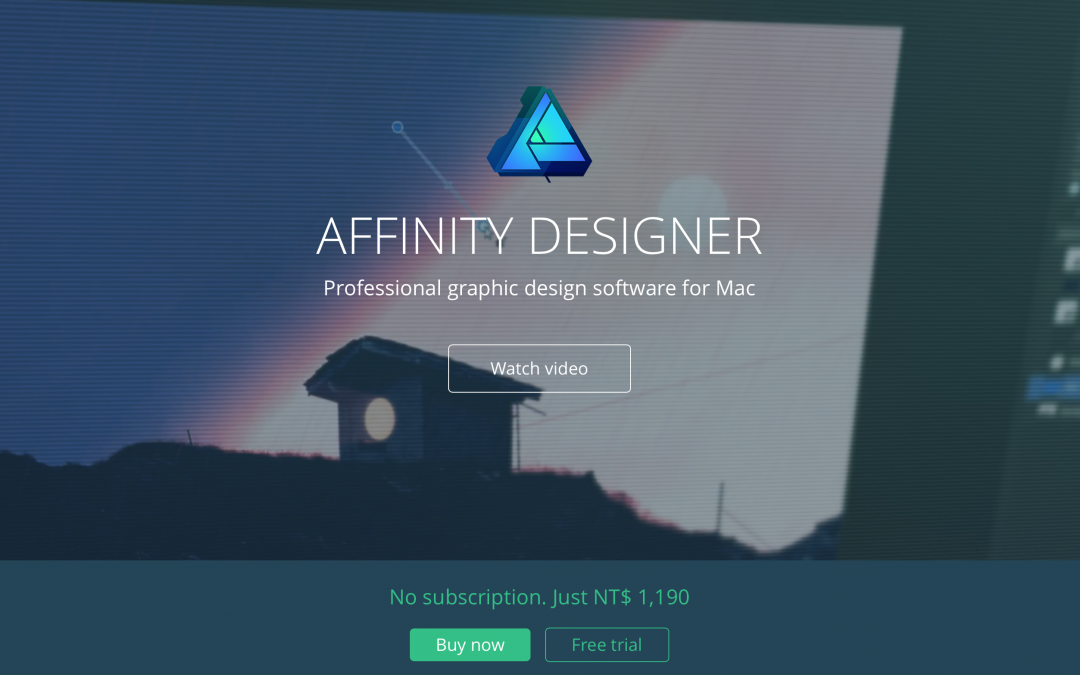
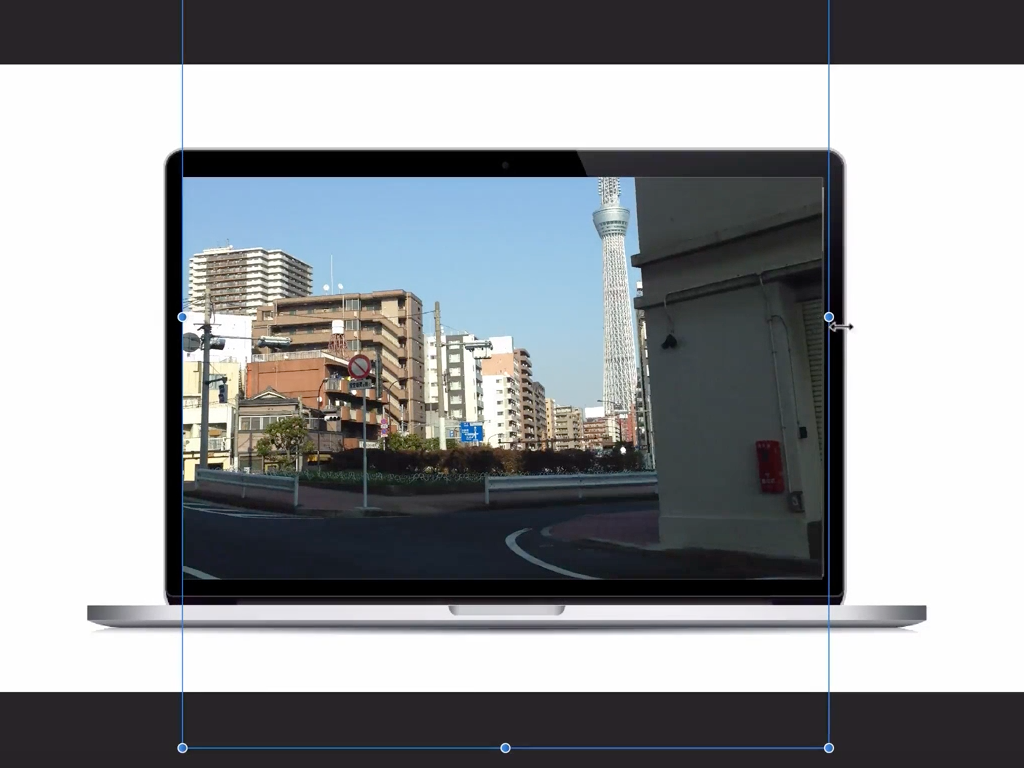
![?? [ GR-23 ] WRI ?????](https://unovoyage.com/cdn/shop/products/Guardampergr23_withphone_3a6f8282-5875-41a6-965c-3c42283d1a12_1800x1800.jpg?v=1710382762)

近期留言